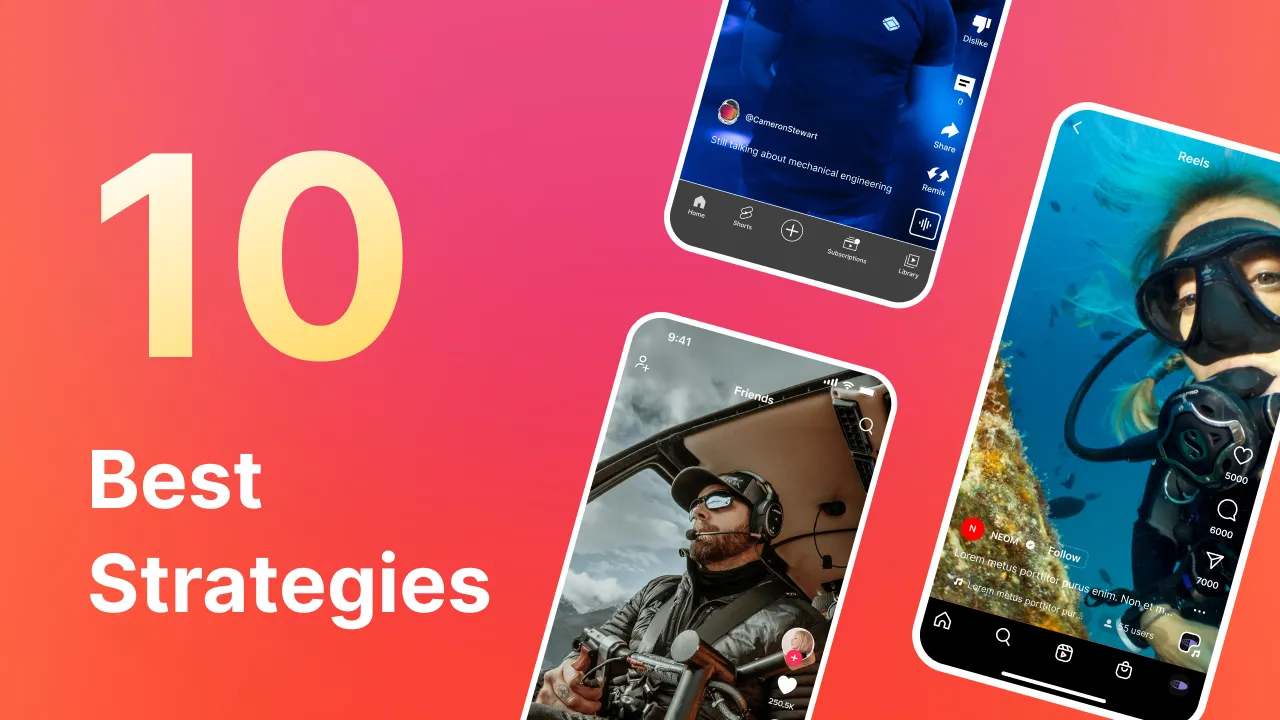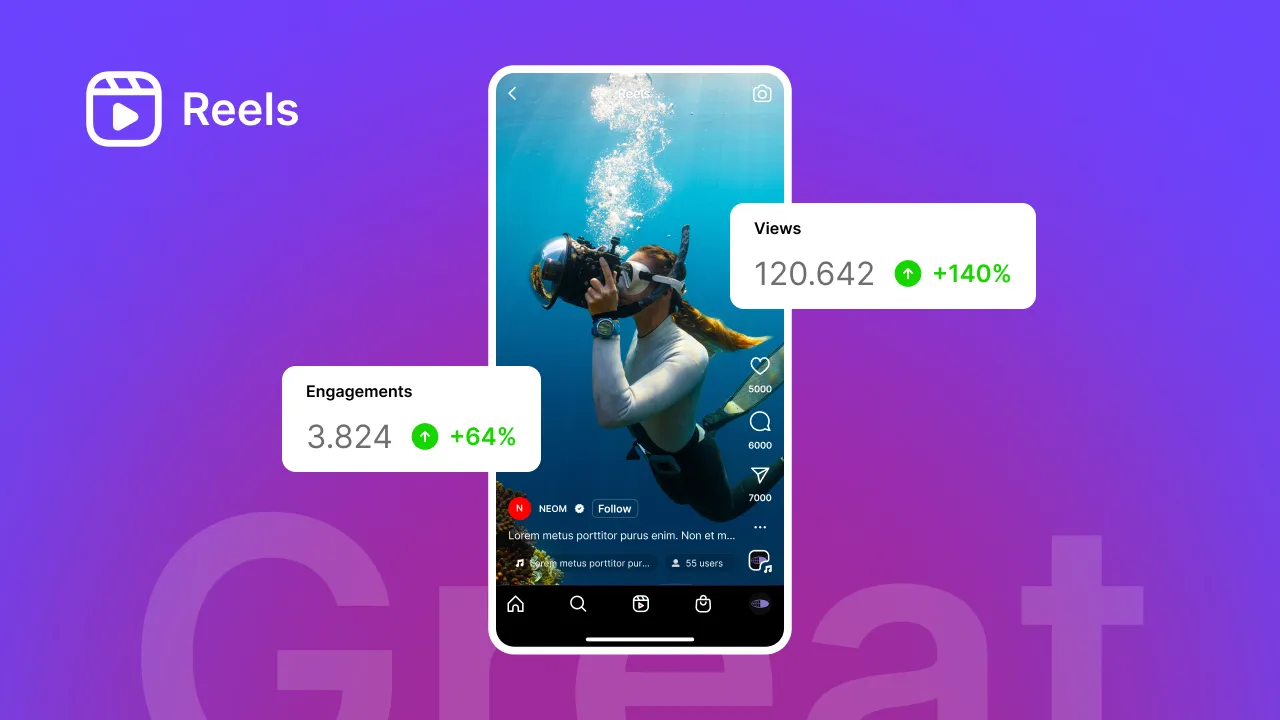YouTube動画の文字起こしとは、YouTube動画から音声を取り出し、テキスト化することです。このテキストは、字幕やキャプション、ブログ記事や検索エンジン最適化など、さまざまな用途に使用できます。💪
アクセシビリティは、優れたユーザー・エクスペリエンス・デザインの要です。YouTubeの動画を書き起こして字幕やキャプションを作成すると、より多くの視聴者にコンテンツを公開することができます。まず、聴覚に障害を持つ人々にコンテンツを楽しんでもらうことができます。🤝
もちろん、音を消して動画を見るのは耳の不自由な人だけではない。実際、85%の人がフェイスブックの動画を音を消して見ています。つまり、キャプションや字幕がないと、潜在的な視聴者を始める前から大幅に制限してしまうことになるのです。🤔
テープ起こしの2つ目の大きなメリットは、SEOboost なることです。Googleは自動的にあなたの動画を聴いて内容を理解するわけではありません。文字起こしにより、Googleはあなたの動画コンテンツを理解し、検索結果の上位に表示することができます。🥇
YouTube動画の文字起こしをする最後の大きな理由は、文字起こしを他の様々なタイプのコンテンツに再利用できることです。1つのYouTube動画を複数のソーシャルメディア投稿、複数のブログ、あるいは完全な電子書籍にするのに役立つAIを搭載したツールがたくさんあります。
では、テープ起こしの利点がこれだけあるのだから、さっそくその方法をご紹介しましょうか。😎
ヘッドホンをつけてビデオ画面の前に座り、必死にタイピングして聞き取った内容について行く時代は終わった。AIを搭載したツールは、ビデオからテキストへの文字起こしを自動化できるようになった。時間を無駄にすることなく、YouTubeの動画を簡単に文字起こしする方法をいくつかご紹介しましょう。⚡
YouTube動画を書き起こす2つの方法
YouTubeのスタジオから直接行うこともできるし、SubmagicのようなAIツールを使うこともできる。
Submagic - 最も速く正確なYouTube動画トランスクリプション
Submagicは先進的なAIアルゴリズムを使用し、最も正確で信頼性の高い映像からテキストへのトランスクリプションを作成します。業界トップクラスの精度を誇るSubmagicなら、手作業による修正が少なくて済むため、プロダクションのワークフローが大幅に改善されます。💪
最初のステップは、https://www.submagic.co/tools/youtube-transcript-generator。この無料サービスでは、サインインしたりアカウントを作成したりする必要はありません。
ステップ2 - YouTubeビデオのURLを入力する
次に、書き起こしたいYouTubeビデオのURLを入力するだけです。ここで何かをダウンロードしたりアップロードしたりする必要はありません。YouTubeから直接URLをコピー&ペーストするだけです。そして、あなたがそのビデオを所有していることを確認すれば、書き起こしの準備は完了です。⚡
ステップ3a - 転写をハイライトしてコピーする
トランスクリプションが作成されたら、全文をハイライトすることも、部分的にハイライトすることもできます。それをコピーして、使いたい場所に貼り付けることができます。 😎
ステップ3b - Copy Transcriptボタンを押す
トランスクリプト全体をコピーしたい場合は、簡単にできます。Copy Transcript "ボタンをクリックするだけで、どこにでもトランスクリプト全体を貼り付けることができます。 🧡
YouTube Studio 自動キャプション
次の選択肢は、YouTube Studioで直接トランスクリプションを作成することです。YouTubeのアカウントさえあれば、このプロセスは非常に簡単で、YouTubeのプラットフォーム上ですべてを管理できます。欠点は、最も正確なテープ起こしができないことです。YouTubeのテープ起こし精度は85%から90%で、Submagicの99%から大きく落ちます。
まずはstudio.youtube.comにアクセスしましょう。ここではYouTubeのビデオコンテンツをすべて管理でき、YouTubeのアカウントさえあれば始められます。⚡
ステップ2 - "字幕 "を選択する
左側のメニューから、字幕オプションを選択します。どのビデオに字幕を追加するかを選択するプロンプトが表示されます。
ステップ 3 - ビデオを選択するか、新しいビデオを作成する
YouTubeチャンネルのダッシュボードに動画のライブラリがある場合は、トランスクリプトを作成する動画を選択してください。ライブラリに動画がない場合は、ドロップダウンリストのいずれかの方法に従って新しい動画を作成するだけです。この例では、新しい動画をアップロードします。
ステップ4 - 字幕言語を選択する
書き起こしたい動画をアップロードして選択したら、字幕の言語を選択します。この例では、英語(米国)を使用します。この時点で、これをチャンネルのデフォルト言語に設定することもできます。
ステップ5 - 複製と編集をクリックする
字幕が表示されました。どのビデオに自動字幕が付いているかは、言語欄の(自動字幕)と書かれている箇所で確認できます。行の真ん中にカーソルを合わせ、鉛筆をクリックすると、サブタイトルが複製・編集されます。
ステップ6 - 間違いを修正する
YouTubeのキャプションは不完全なため、すべてが正確に書き起こされているかどうかを確認する必要があります。間違いがある場合は、この画面で間違いをハイライトし、置き換えて修正してください。書き起こしに満足したら、下書きを保存するか、動画を公開することができます。
ステップ7a - テープ起こしのコピー&ペースト
ビデオの書き起こしをテキストブロックにしたい場合は、編集画面から書き起こし全体をコピーし、好きな場所に貼り付けます。
ステップ7b - テープ起こしのダウンロード
トランスクリプションファイルを直接ダウンロードしたい場合は、3つのファイルタイプを選択できます。公開日」にカーソルを合わせ、縦に3つの点がある「オプション」をクリックします。次に「ダウンロード」をクリックし、ご希望のファイル形式をお選びください。.vtt、.srt、.sbvから選択できます。 🧡
どのファイルタイプも書き起こしの方法が少し違いますので、自分に合ったものを見つけるために、それぞれのファイルタイプを1つずつダウンロードしてください。どれもダウンロードはとても速く、メモ帳で簡単に開くことができます。
テープ起こしの正確性を確保するためのベストプラクティス
コンテンツ制作者として、YouTube動画の書き起こしの精度を高めるためにできることがいくつかあります。
正しいツールを選ぶ
慣れていることを優先するなら、YouTubeから直接トランスクリプションをダウンロードすることもできる。Submagicに比べると精度は落ちますが、YouTubeのプラットフォーム上にすべてを保存できるメリットがあります。最高レベルの精度が必要な場合は、Submagicを選んでトランスクリプションをダウンロードしてください。 🥇
コンディションの最適化
音声が鮮明であればあるほど、正確なテープ起こしができる可能性が高くなります。
YouTube動画の品質を上げるには、できるだけ高い解像度を使い、録音時にはできるだけ良いマイクを使い、バックグラウンドノイズを最小限に抑えるようにしましょう。
オーディオがクリアでない場合、AIツールを使ってオーディオトラックをクリーンアップすることができます。これはYouTube Studioでは直接提供されていませんが、Submagicでは提供されています。
スペルチェッカーを使う
手動でコンテンツを確認する際にスペルチェック・ツールを使用すると、"to"、"too"、"two "などの同音異義語の誤りを発見しやすくなります。また、文法ツールを使えば、聞き間違えを発見したり、トランスクリプションに文法を追加したりすることができます。 💪
スピーカーの帰属
SubmagicはYouTube Studioと比較して、発言者のアトリビューションという点で優れています。どの人物がキャプションで話しているかを知ることは、台本のないYouTube動画では特に重要です。会話が計画されていない場合、人々はしばしばお互いの話を遮り、誰が話しているのかを追跡するのが難しくなります。
テープ起こしを制作ワークフローの一部に
YouTube動画の書き起こしは、視聴者の拡大、アクセスの増加、SEO対策の強化に欠かせません。インターネット上で最も正確なAIを搭載したテープ起こしツール、Submagicを使って、あらゆる機会を活用できるよう、すべての動画を書き起こす習慣をつけましょう。 🧡
これは弊社が提供する無料ツールで、アカウントを作成する必要もありません。無料アカウントを作成すると、効果的なAI字幕ジェネレーターとして機能するSubmagicのAI搭載トランスクリプションのフルパワーを見ることができます。



















.png)
.webp)